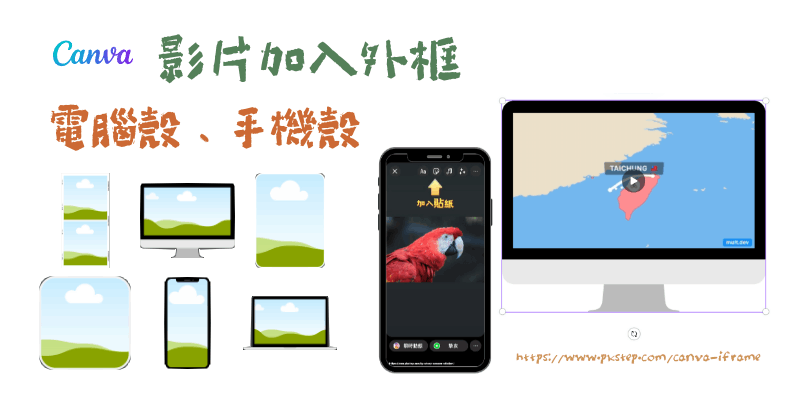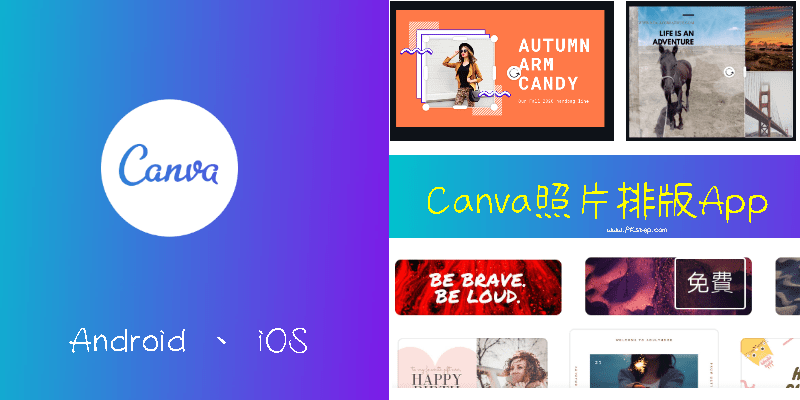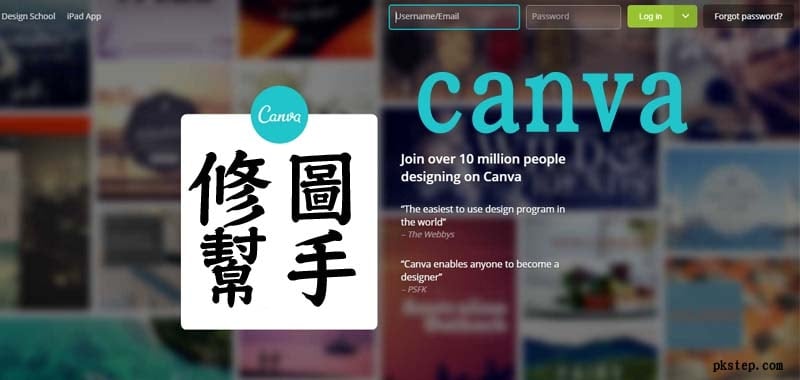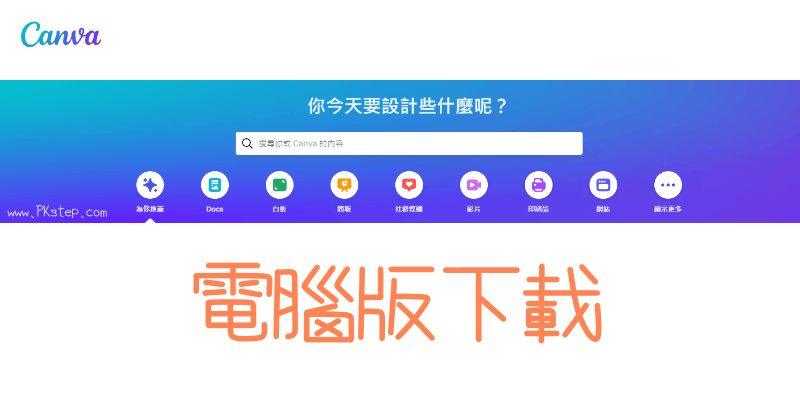Canva動畫教學,教你怎麼使用Canva製作PPT動畫、影片動畫、照片動畫,可自訂動畫順序、出現時間、點一下出現動畫、用時間軸設定動畫出現和結束時間等;完成之後可選擇匯出為GIF、影片檔,如果是要製作PPT的話,動畫沒有辦法直接套用過去~建議套用Canva簡報模板之後,在到PowerPoint後製動畫。
前往Canva製作動畫
♦點此進入網頁版:Canva製作動畫
Canva動畫教學
前往Canva開始製作動畫,可以設計簡報動畫、文宣動畫、社群影片等。
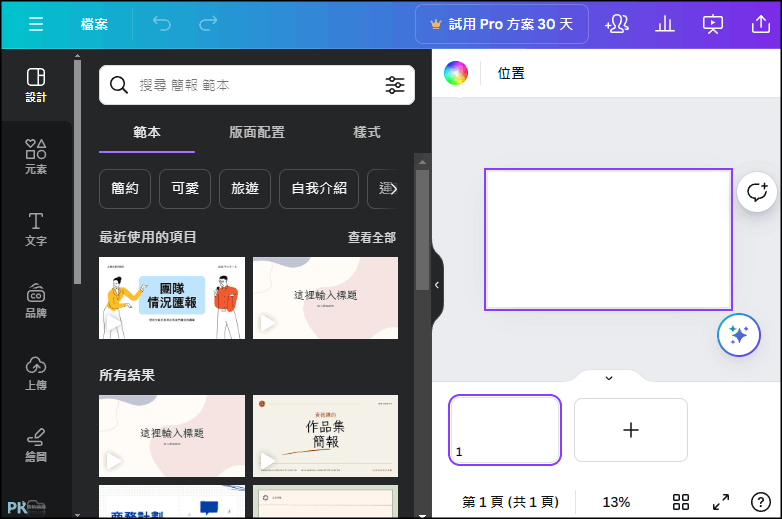
將你要的照片和元素加入到畫面中,然後點一下左鍵。
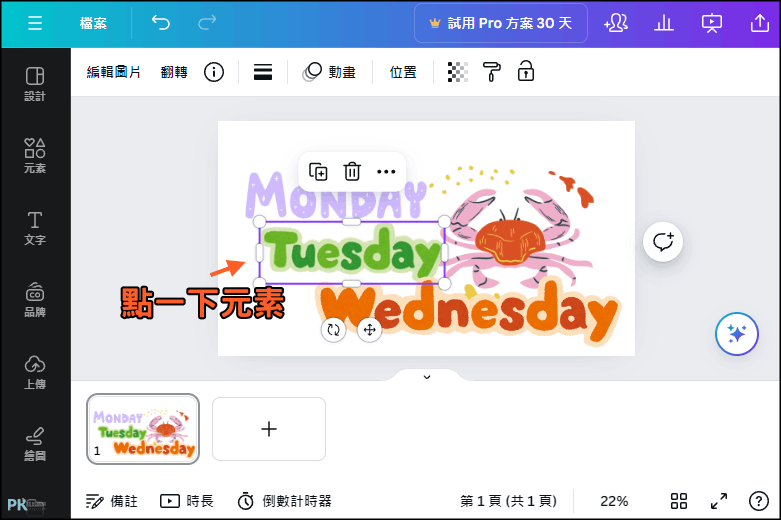
找到上方的設定「動畫」按鈕。
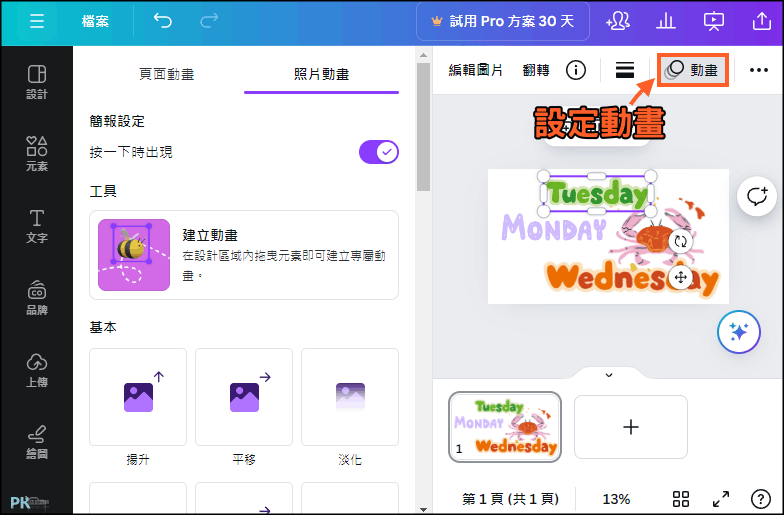
接著,看要「進入時」還是「退出時」顯示該動畫:彈跳動畫、模糊化、連續、線條出現、路徑移動、淡出淡入等。

Canva動畫順序調整
要調整動畫的出現時間和結束時間,請在素材點一下「右鍵」→「顯示時間」。
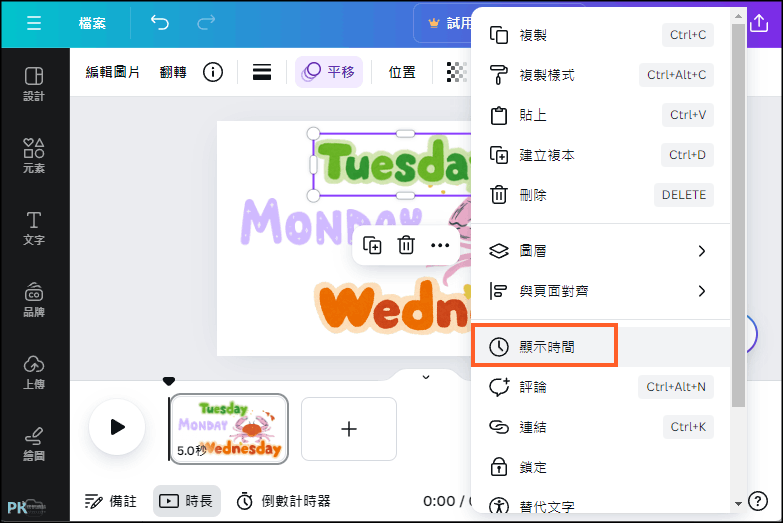
在下方會出現時間軸,根據素材想要出現和結束的時間進行設定,動畫的前後順序就出來了。
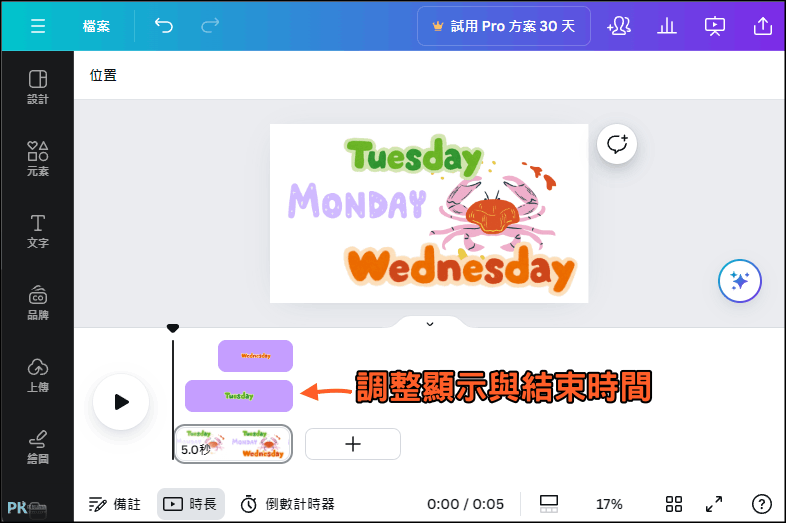
Canva動畫按一下出現
如果是要”按一下”顯示動畫,在動畫上方找到「按一下時出現」的按鈕,完成設定後,在你按下滑鼠左鍵時,這個素材才會出現。(先設定的會先出現)
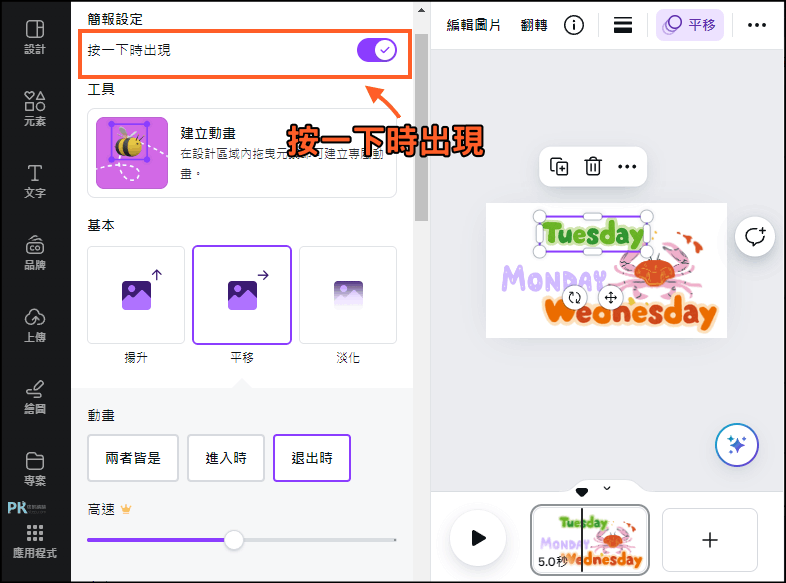
有設定動畫的話,要將Canva下載成MP4影片或GIF!下載PPT格式,動畫可能會無法顯示。
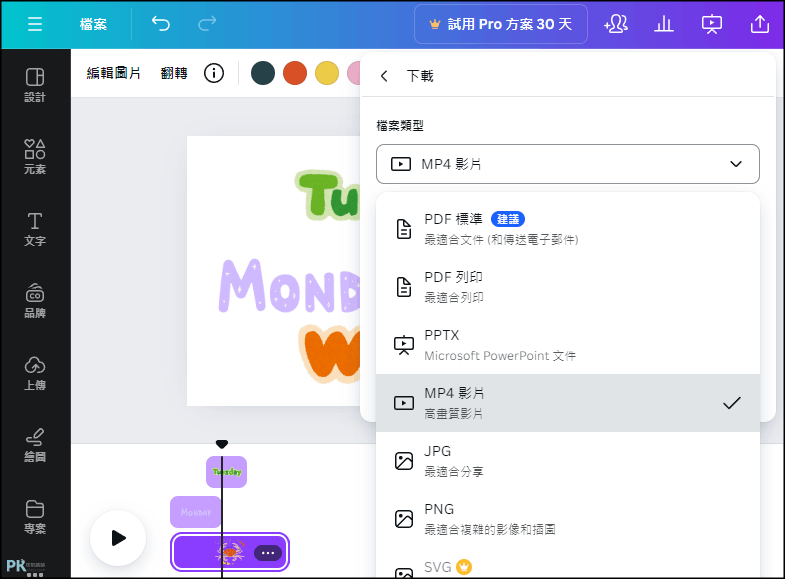
Canva製作動畫(影片教學)
延伸閱讀
♦製漫畫氣泡框產生器:Canva 線上將照片和影片加入對話泡泡框
♦免費簡報模板下載:10個【免費PPT模板網站】下載
♦平面設計工具:不私藏!8個免費的線上設計軟體
♦多人即時互動繪圖:Canva 線上白板
♦自製1吋2吋大頭貼:線上免費製作證件照網站
♦Canva免費AI修圖:5個線上人像修圖工具推薦
♦免費簡報模板下載:10個【免費PPT模板網站】下載
♦平面設計工具:不私藏!8個免費的線上設計軟體
♦多人即時互動繪圖:Canva 線上白板
♦自製1吋2吋大頭貼:線上免費製作證件照網站
♦Canva免費AI修圖:5個線上人像修圖工具推薦